LinkedIn: Як заблокувати/розблокувати людей

Дізнайтеся, як ефективно заблокувати чи розблокувати користувачів на LinkedIn з нашими зрозумілими інструкціями.
Увімкнення живих субтитрів у Chrome може допомогти переконатися, що ви нічого не зрозумієте неправильно. Це також чудовий інструмент для використання, якщо у вас проблеми зі слухом. Хороша новина полягає в тому, що вам не потрібно встановлювати додаткові розширення для свого браузера. Цю функцію можна ввімкнути або вимкнути в налаштуваннях браузера.
Як вимкнути живі субтитри в Chrome
Якщо ви хочете позбутися живих субтитрів для певного сайту, ви завжди можете просто закрити його. Таким чином, коли ви відвідаєте інший сайт, ви побачите його. Щоб закрити живі субтитри, натисніть X у верхньому правому куті плеєра.
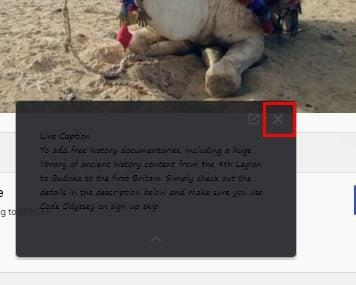
Якщо ви натиснете лише на X, він зникне лише тимчасово. Під час наступного перегляду відео воно з’явиться знову. Отже, щоб назавжди вимкнути живі субтитри, вам потрібно буде зайти в налаштування браузера. Ви можете зробити це, натиснувши на крапки у верхньому правому куті та вибравши параметр «Налаштування».
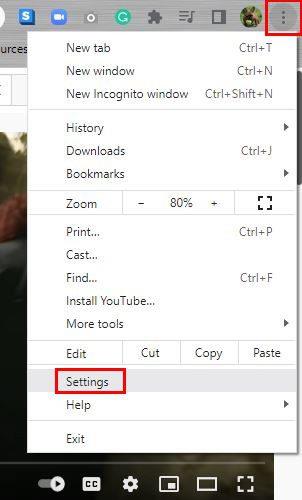
Увійшовши в налаштування, ліворуч натисніть «Додатково», а потім «Спеціальні можливості». У наступному вікні з’явиться можливість вимкнути живі субтитри. Таким чином ви можете вмикати або вимикати його стільки разів, скільки можливо.
Ви також можете налаштувати спосіб перегляду підписів, поки ви там. Параметр «Налаштування підписів» дозволяє змінювати такі речі, як стиль шрифту , колір і розмір. Відкриється вікно налаштувань вашого комп’ютера з налаштуваннями субтитрів. Угорі ви побачите попередній перегляд ваших змін. Отже, якщо вам не подобається те, що ви бачите, ви можете змінити це відразу.
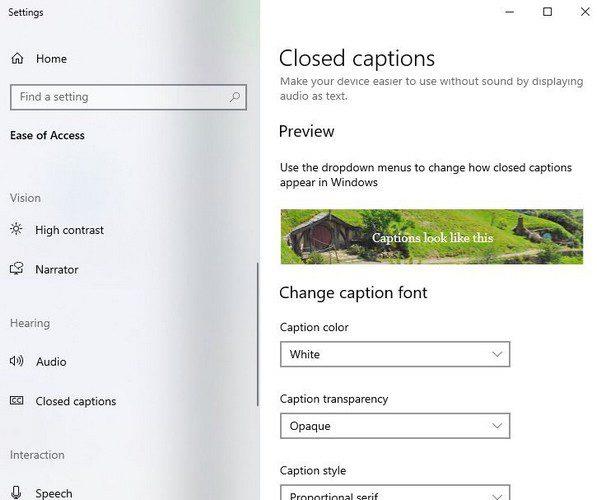
Інші зміни, які ви можете зробити, включають прозорість підписів і розмір, а також ви можете додати ефекти. Ви можете вибрати ефект за замовчуванням, рельєфний, натиснутий, рівномірний або стоп-тінь. Слід пам’ятати про те, що субтитри в реальному часі не підтримуються під час відеодзвінків, а субтитри не зберігатимуться на вашому пристрої.
Висновок
Живі субтитри в Chrome можуть бути дуже корисними, якщо у вас проблеми зі слухом. Але, якщо ви бачите, що він вам не потрібен, є простий спосіб його вимкнути. Його можна швидко ввімкнути в майбутньому, якщо ви передумаєте. Ви також можете персоналізувати його та змінити такі речі, як колір, шрифт, розмір тощо. Наскільки корисними ви вважаєте живі субтитри? Поділіться своїми думками в коментарях нижче та не забудьте поділитися статтею з іншими в соціальних мережах.
Дізнайтеся, як ефективно заблокувати чи розблокувати користувачів на LinkedIn з нашими зрозумілими інструкціями.
Дізнайтеся, як приховати свою активність на Facebook, щоб інші не бачили, за ким ви стежите. Відкрийте налаштування конфіденційності та захистіть свою інформацію.
Дізнайтеся, як приховати своє прізвище у Facebook за допомогою налаштувань мови та конфіденційності для збереження вашої анонімності.
Дізнайтеся, як вирішити проблему «Відео на Facebook не відтворюється» за допомогою 12 перевірених методів.
Дізнайтеся, як додати фігури в Google Docs за допомогою Google Drawings, зображень та таблиць. Використовуйте ці методи для покращення ваших документів.
Google Таблиці є чудовою альтернативою дорогим програмам для підвищення продуктивності, як-от Excel. Наш посібник допоможе вам легко видалити лінії сітки з Google Таблиць.
Дізнайтеся, чому YouTube не зберігає вашу історію переглядів і як можна це виправити. Вимкніть блокувальник реклами та перевірте інші рішення для відновлення історії.
Дізнайтеся, як налаштувати дзеркальне відображення веб-камери в Zoom для природного вигляду вашого відео під час дзвінків.
У Twitter у вас є два способи ідентифікувати себе: за допомогою ідентифікатора Twitter і відображуваного імені. Дізнайтеся, як правильно змінити ці дані для кращого використання Twitter.
Якщо ваша PlayStation 5 перегрівається, дізнайтеся 6 ефективних способів охолодження для запобігання пошкодженням.








